- Автор Abigail Brown [email protected].
- Public 2024-01-07 19:06.
- Последнее изменение 2025-01-24 12:22.
Выключение устройства - это распространенный первый шаг при устранении практически любой технической проблемы, и Windows 11 не является исключением. Но что делать, если вы не можете закрыться? К счастью, есть несколько простых решений.
Инструкции в этой статье относятся к Windows 11. Снимки экрана могут отличаться от того, что вы видите на своем компьютере, поскольку элементы дизайна еще не доработаны в этой версии Windows.
Почему мой компьютер не выключается?
Компьютер, который остается включенным, когда вы пытаетесь выключить его, часто возникает из-за проблемы, связанной с программным обеспечением. Либо в операционной системе Windows 11 обнаружена ошибка, либо какая-то программа препятствует нормальной работе ПК.
Еще одна причина, по которой компьютер не выключается, - сломанная кнопка питания. Это редкое явление, о котором большинству людей не нужно беспокоиться, но даже в этом случае есть другие способы заставить Windows 11 завершить работу даже без использования физической кнопки питания.
Возможно также, что с Windows или кнопкой питания все в порядке, но вместо этого отключен определенный параметр, и создается впечатление, что вы не можете выключить компьютер даже при нажатии кнопки питания..
Компьютер остается включенным при попытке выключения?
Есть несколько способов выключения Windows 11, которые мы рассмотрим ниже. Но прежде чем начать, важно знать, как работает кнопка питания на вашем компьютере.
В Windows 11 есть настройка, которая контролирует, что происходит, когда вы нажимаете кнопку питания только один раз. Если кнопка питания настроена на бездействие при однократном нажатии, компьютер останется включенным, когда вы попытаетесь выключить его. Этот параметр существует для предотвращения случайного отключения. Вы знаете, когда вы тянетесь через стол за чем-то и случайно касаетесь питания, начинается процедура выключения. Вы, вероятно, знаете, что никакие мольбы не остановят процесс. Это случалось достаточно часто. Microsoft добавляла параметр для настройки поведения кнопки питания.
Чтобы проверить, откройте Панель управления и перейдите в раздел Оборудование и звук > Электропитание > Выберите мощность Кнопка делает, измените действие на Завершение работы, а затем выберите Сохранить изменения.
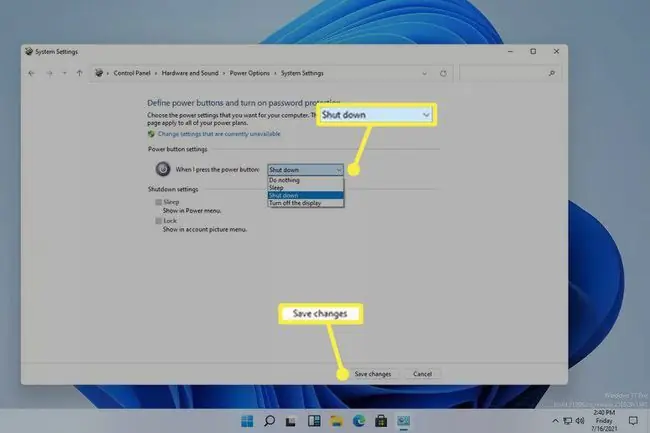
Windows 11 теперь будет нормально выключаться после нажатия кнопки питания. Если вы по-прежнему не можете отключить его, выполните следующие действия.
Что делать, если Windows не выключается
В зависимости от того, как вы привыкли выключать компьютер, невозможность выключить компьютер обычно можно исправить, применив другой метод выключения.
-
Удерживайте физическую кнопку питания, пока компьютер не выключится.
Даже если из-за сбоя программного обеспечения вы не можете выключить Windows 11 с помощью мыши или клавиатуры, большинство компьютеров реагируют на нажатие и удерживание кнопки питания. Это работает независимо от настройки кнопки питания в панели управления.
Это не обычный способ выключения компьютера, потому что он не дает Windows предупреждения, необходимой для безопасного завершения работы. Если можете, убедитесь, что открытые программы закрыты, а вся ваша работа сохранена.
-
В качестве альтернативы, если вы обычно используете кнопку питания для выключения, попробуйте обычный способ. Возможно, причиной проблемы является кнопка питания, и в этом случае любой метод завершения работы Windows 11 отключит ее.
Откройте меню «Пуск» и нажмите значок питания, чтобы найти Завершение работы.

Image -
Наберите Ctrl+Alt+Del, а затем выберите значок питания, а затем нажмите Завершение работы.
Одна из причин, по которой вы не можете закрыть Windows 11, заключается в том, что меню «Пуск» не отвечает и, следовательно, не открывается, но Ctrl+Alt+Del может по-прежнему работать.

Image -
В некоторых очень специфических ситуациях у вас может быть доступ только к командной строке, например к командной строке. Кнопка питания, рабочий стол и мышь могут быть сломаны, но это все равно поможет выключить компьютер.
Вы все еще можете завершить работу Windows 11 с помощью команды shutdown. Просто введите это:
выключение /s

Image -
Один из предыдущих шагов должен быть успешным и выключить компьютер, но если это повторяющаяся проблема, убедитесь, что Windows и драйверы вашего устройства полностью обновлены.
Запустите Центр обновления Windows, чтобы проверить наличие обновлений ОС, и используйте средство обновления драйверов, чтобы установить устаревшие или отсутствующие драйверы устройств.

Image - Устранение неполадок, когда Центр обновления Windows зависает или зависает. Есть несколько вещей, которые вы можете попробовать, если это причина того, что ваш компьютер не выключается полностью.
- Запустите восстановление системы, чтобы вернуть компьютер в предыдущее состояние, предположительно такое, в котором он позволял нормально завершить работу.
FAQ
Безопасно ли принудительно выключать мой ноутбук?
Да, можно безопасно выключить компьютер, нажав кнопку питания. На старых компьютерах принудительное выключение может привести к повреждению оборудования, но современные устройства можно быстро включать и выключать с помощью кнопки.
Почему мой компьютер с Windows 11 так долго выключается?
Выключение Windows может занять больше времени, если у вас запущено много фоновых процессов, служб, драйверов или приложений. Используйте диспетчер задач, чтобы закрыть фоновые программы, которые вам не нужны, а затем обновите все программное обеспечение и драйверы. Если у вас по-прежнему возникают проблемы, откройте «Настройки устранения неполадок» и запустите средство устранения неполадок Power.
Как изменить программы запуска в Windows 11?
Нажмите Ctrl+ Shift+ Esc, чтобы вызвать диспетчер задач, и выберите значок Запуск вкладка. Выберите столбец Статус, чтобы отсортировать приложения по параметрам «Отключено» и «Включено». Если вы не знаете, что это такое, оставьте это в покое.
Как мне перезагрузить компьютер с Windows 11?
Откройте меню «Пуск», выберите значок Питание, затем выберите Перезагрузка. Либо нажмите Ctrl+ Alt+ Del, затем выберите Power> Перезагрузка.
Как заставить мой компьютер с Windows 11 выключаться по таймеру?
Используйте планировщик заданий Windows для планирования обычных событий завершения работы. Либо откройте командную строку, введите shutdown -s -t и желаемое количество секунд, затем нажмите Enter.






